详解如何用爬虫批量抓取百度搜索多个关键字数据

详解如何用爬虫批量抓取百度搜索多个关键字数据

本文介绍如何使用软件的 ,免费采集百度搜索多个关键字的信息数据。
软件下载网址:www.houyicaiji.com
采集结果预览:
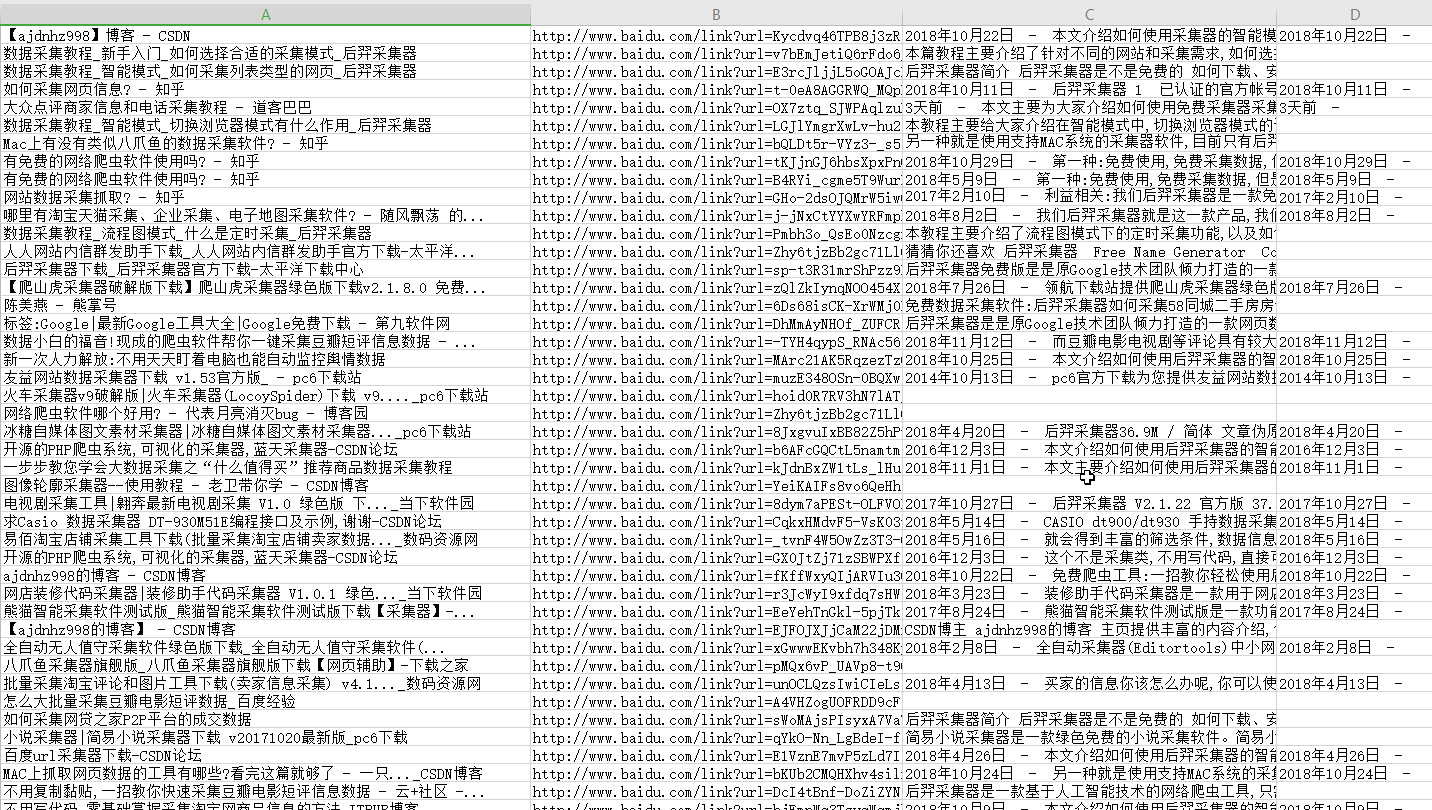
下面我们来详细介绍一下如何使用流程图模式,采集在百度输入多个关键字后的数据,具体步骤如下:
步骤一:新建采集任务
1、复制 的网页地址(需要搜索结果页的网址,而不是首页的网址)
了解关于如何正确地输入网址。
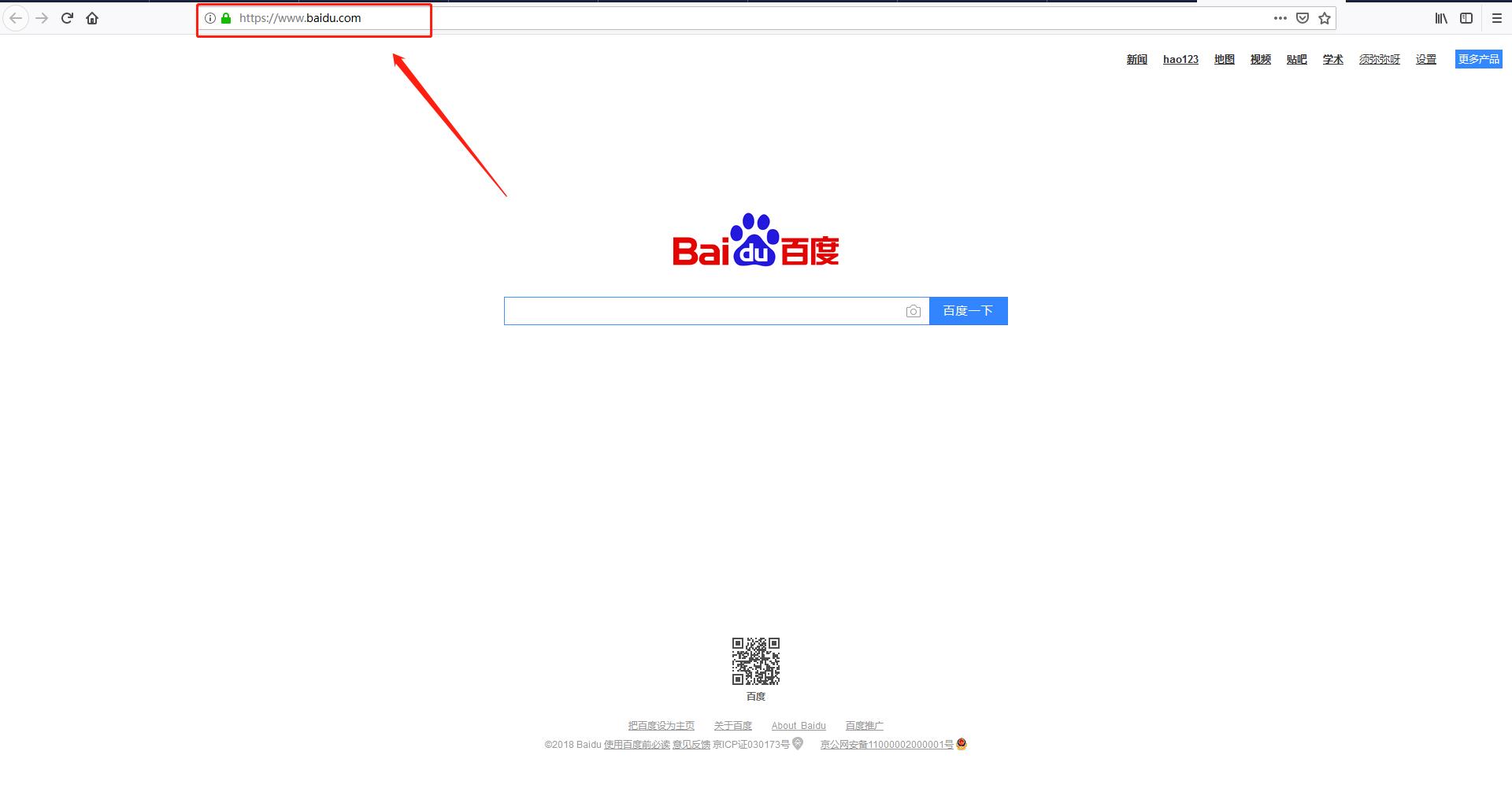
2、新建流程图模式采集任务
您可以在软件上直接新建采集任务,也可以通过导入规则来创建任务。
了解如何导入和导出采集规则。

步骤二:配置采集规则
1、设置多个关键字循环任务
在流程图模式输入网址新建任务之后,我们点击搜索框,然后在左上角出现的操作提示框内输入要采集的文字,在这里我们输入关键词。
了解输入文字组件的更多内容。

关键词输入之后,在页面上出现了输入文字组件,此时只设置了一个关键词,我们需要设置多个关键词的搜索,因此需要拖动一个循环组件到任务栏,然后将输入文字组建拖动到循环组件内,设置循环条件。
我们在循环组件上选择文本列表,然后在框内输入要采集的关键词,设置文字输入组件使用文本内的循环。
了解更多循环组件的内容

2、设置提取字段数据
输入多个关键字循环设置好之后,我们设置需要提取的字段数据,点击网页上的字段,在左上角的操作提示框内选择提取全部元素。


抽取出列表页上的字段之后,我们可以右击字段进行相关设置,包括修改字段名称、增减字段、处理数据等。
了解更多关于提取字段组件的内容。

我们需要采集标题、链接、摘要及时间等信息,字段设置效果如下:

3、设置下一页
我们采集出了单页的数据,现在需要采集下一页的数据,我们点击页面上的“下一页”按钮,在左上角出现的操作提示框内选择“循环点击下一页”。
了解更多关于翻页的内容。


4、设置完整任务
由于流程图模式是一个循环套循环的过程,并列的循环任务无法正常运行,我们需要把抽取所有页面的循环拖入到输入多个关键字的循环内,拖动情况如下:

步骤三:设置并启动采集任务
1、设置采集任务
完成了采集数据添加,我们可以开始启动采集任务了。点击开始采集之后跳出任务栏,任务栏界面上有“更多设置”的按钮,我们可以点击进行设置,也可以按照系统默认的设置。

点击“更多设置”按钮,在弹出的运行设置页面中我们可以进行运行设置和防屏蔽设置,系统默认设置“2”秒请求等待时间,防屏蔽设置就按照系统默认设置,然后点击保存。


2、启动采集任务
点击“保存并启动”按钮,可在弹出的页面中进行一些高级设置,包括定时启动、自动入库和下载图片,本次示例中未使用到这些功能,直接点击“启动”运行爬虫工具。
深入了解什么是定时采集。
深入了解什么是自动入库。
深入了解如何下载图片。
【温馨提示】 免费版本可以使用非周期性定时采集功能,下载图片功能是免费的。个人专业版及以上版本可以使用高级定时功能和自动入库功能。

3、运行任务提取数据
任务启动之后便开始自动采集数据,我们从界面上可以直观的看到程序运行过程和采集结果,采集结束之后会有提醒。

步骤四:导出并查看数据
数据采集完成后,我们可以查看和导出数据,软件支持多种导出方式(手动导出到本地、手动导出到数据库、自动发布到数据库、自动发布到网站)和导出文件的格式(EXCEL、CSV、HTML和TXT),我们选择自己需要方式和文件类型,点击“确认导出”。
深入了解如何查看和清空采集数据。
深入了解如何导出采集结果。
【温馨提示】: 所有手动导出功能都是免费的。个人专业版及以上版本可以使用发布到网站功能。

再为您推荐几个相关的采集教程:
转载于:https://my.oschina.net/u/4016971/blog/2989315